Olá pessoal,
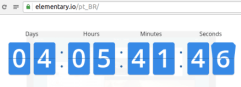 Depois de aguardar ansiosamente olhando o contador que eles colocaram em sua página para o lançamento
Depois de aguardar ansiosamente olhando o contador que eles colocaram em sua página para o lançamento
e depois da notícia de seu lançamento, agora, como prometido segue aqui o review mais completo que vocês encontrarão na internet!
Obs. Eu não fiz um review antes da versão Beta, pois algumas novidades só estariam prontas na versão final, e outras funcionalidades que já estavam presentes na versão Beta não estavam livres de bugs. Então, nada melhor do que testar a versão final, visto que agora podemos testar e falar sobre tudo. 😉
Introdução
 Sobre o Nome Loki
Sobre o Nome Loki
O Elementary OS segue a nomenclatura das versões baseada nos deuses da mitologia nórdica ou germânica.
A versão anterior chama-se Freya, deusa nórdica, do reino de Asgard, relacionada ao amor, beleza e magia.
E agora nesta versão o nome é do deus da mitologia nórdica Loki, meio irmão de Thor, filho de Odin, deus da trapaça podendo assumir a forma que quiser.
Loki foi modernamente muito bem ilustrado pelas comics da Marvel e muito recentemente nos filmes como o vilão da saga Thor e Vingadores.
Sobre o Elementary OS
O Elementary OS é um sistema operacional Linux, baseado na distribuição Ubuntu e esta nova versão do Elementary chama-se Loki e é baseado no Ubuntu 16.04 LTS, que é a última versão estável de longo suporte do Ubuntu. E isso é uma coisa muito boa do Elementary OS visando oferecer estabilidade aos usuários, pois só é lançada baseada nesse tipo de versão LTS do Ubuntu que só é lançada de dois em dois anos.
Outra coisa muito boa sobre os lançamentos do Elementary OS é que os desenvolvedores apenas lançam o sistema quando ele está totalmente pronto e livre de bugs. Por isso, eles não trabalham com cronograma de lançamento, (provavelmente para não ter que assumir uma obrigação de lançar o sistema em uma data marcada ainda que não estivesse perfeito). Por isso acredito que eles lançaram essa contagem regressiva por questões de divulgação apenas, porque o sistema já está pronto.
Por Que o Elementary OS é Tão Querido?
 O Elementary OS ganhou muito gosto popular e rapidamente, não apenas por essas questões que citei acima, mas também por causa do que é desenvolvido e entregue no sistema. Isso é o que tem agradado a muitos. Sim, estou falando de funcionalidades interessantes e um esmero muito grande em todos os detalhes o que torna essa Distribuição Linux uma das mais bonitas que existe.
O Elementary OS ganhou muito gosto popular e rapidamente, não apenas por essas questões que citei acima, mas também por causa do que é desenvolvido e entregue no sistema. Isso é o que tem agradado a muitos. Sim, estou falando de funcionalidades interessantes e um esmero muito grande em todos os detalhes o que torna essa Distribuição Linux uma das mais bonitas que existe.
 O eOS (o apelido que os usuários deram à distro) é muito bonita mesmo, logo de cara. Lembra bastante o Mac OS X, porém com sua própria identidade visual, ou seja, possui um próprio tema de janelas, o tema de ícones, tipo de tipografia bem escolhida, apps próprios desenvolvidos como variações de programas comuns do Linux, mas com melhorias muito úteis, contém um próprio padrão de desenvolvimento de apps e de aparência visual chamado elementary HIG (Human Interface Guidelines), e um próprio ambiente Desktop chamado Pantheon Shell (baseado no Gnome Shell) e um próprio gerenciador de janelas chamado Gala. Tudo feito com muito cuidado oferecendo uma experiência diferente do Ubuntu e outras distribuições Linux populares.
O eOS (o apelido que os usuários deram à distro) é muito bonita mesmo, logo de cara. Lembra bastante o Mac OS X, porém com sua própria identidade visual, ou seja, possui um próprio tema de janelas, o tema de ícones, tipo de tipografia bem escolhida, apps próprios desenvolvidos como variações de programas comuns do Linux, mas com melhorias muito úteis, contém um próprio padrão de desenvolvimento de apps e de aparência visual chamado elementary HIG (Human Interface Guidelines), e um próprio ambiente Desktop chamado Pantheon Shell (baseado no Gnome Shell) e um próprio gerenciador de janelas chamado Gala. Tudo feito com muito cuidado oferecendo uma experiência diferente do Ubuntu e outras distribuições Linux populares.
Eles também possuem um próprio conjunto de extra apps feitos para servir como uma luva para o Elementary OS, pois usam o elementary HIG. Se você deseja ver a lista completa destes programas, para analisar e instalar todos, veja as páginas dos projetos: https://quassy.github.io/elementary-apps/apps/.
Quais as Novidades?
Vamos as novidades!
Esta versão traz toneladas de correções e novos recursos para usuários e desenvolvedores. Mais de 20 projetos foram implementados e mais de 800 correções fechadas. É hora de quebrar tudo e revelar o que esta versão do Elementary OS traz de melhor!
Por Baixo do Capô
Antes de descrever as mudanças visíveis, segue algumas características internas:
Ubuntu 16.04 LTS, o que significa que ele vem com:
- Linux Kernel 4.4
- Xorg server 1.15.1
- Mesa 10.3.2.
- Gtk 3.18
- Vala 0.32
- Suporte para UEFI/SecureBoot
10 Principais Novidades
- Novos Indicadores
- Controle de Notificações
- Controle dos Pais
- Compartilhamento Simples
- Nova Central de Aplicativos
- Terminal com Novo esquema de cores
- Melhorada a inteligência do Wingpanel (muda a cor do texto e ícones conforme wallpaper)
- Modo Não Perturbe (omite as notificações)
- Modo Avião (desconecta da rede)
- Hotspot nas configurações de rede
Outras Melhorias
- Lançador Slingshot mais inteligente, com suporte a buscas por ações e não apenas apps.
- Configurações simplificadas de mouse e touchpad
- Novas configurações de energia para um melhor suporte aos monitores externos
- Configurações do sistema pesquisável
- Contas online
- Opção para redefinir as configurações de desktop para o padrão
- Melhor suporte ao layout de teclado de acordo com as linguagens
- Novo aplicativo de tela com mais opções, tais como o texto escondido
- Navegador web Midori foi substituído pelo Epiphany
- Cliente de Email Geary foi substituído por Mail
- Calendário agora suporta linguagem natural para a criação de eventos
- Melhor suporte para vídeos de alta resolução no player de vídeo padrão
- Gerenciador de arquivos agora tem melhor suporte a navegação por teclado e compartilhamento SMB
- Suporte de hardware melhorado
- Modo de privacidade: até mesmo o player de música não vai rastrear qual a música que você estava ouvindo por último
E foram corrigidos mais de 1.100 bugs.
Agora vamos ver item por item.
Aparência e Funcionalidades
Tela de Login
A tela de login continua com a mesma aparência da versão anterior, apenas com poucas mudanças. Foi adicionado o ícone de rede, e bateria e bluetooth (em casos de notebook). E o ícone de indicador de Caps Lock e acessibilidade foram removidos. A visualização continua com o nome e imagem de usuários à esquerda, e com a imagem do usuário em um círculo. Ao lado direito a data e hora, e ao fundo o wallpaper que o usuário está usando em sua área de trabalho.
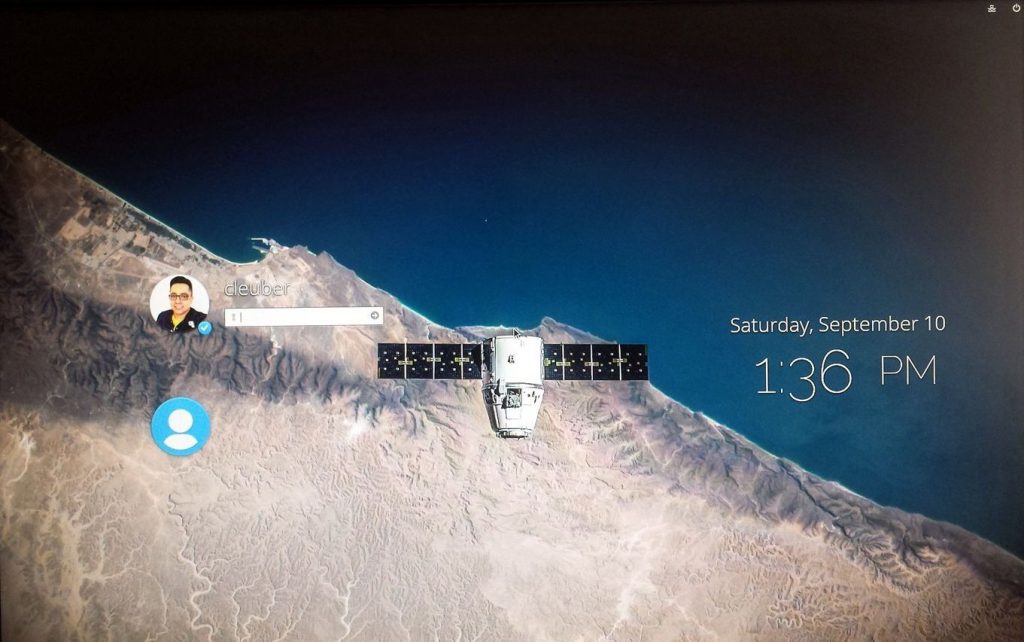
O Desktop
Agora vemos o Wallpaper padrão, o Plank, que é a dock desta distro com seus ícones ancorados abaixo e acima vemos o Slingshot, que é seu menu à esquerda, e o Wingpanel que é a barra de tarefas e bandeja de notificações à direita.
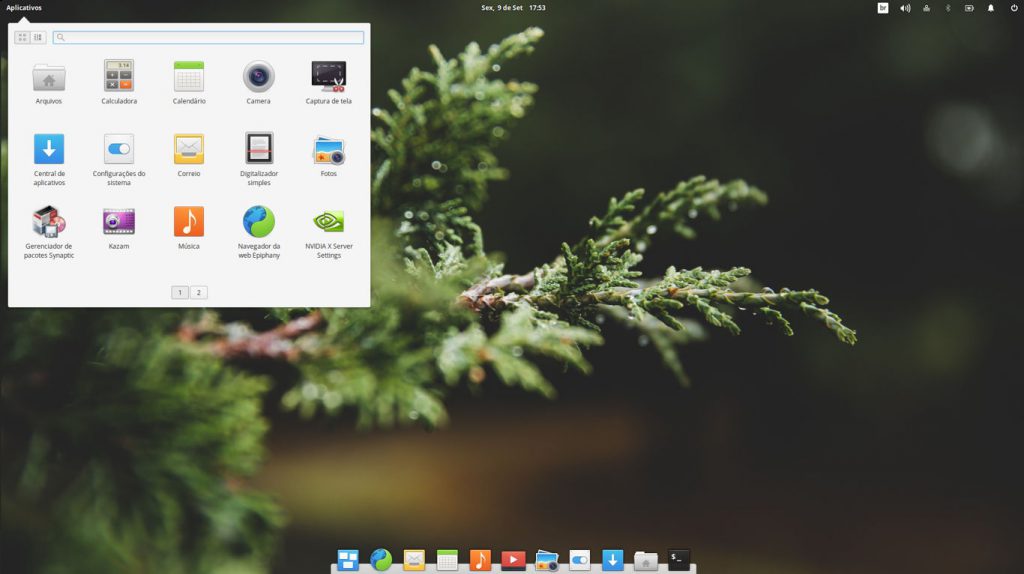
Tema de Janelas e Controles
O tema de janelas continua com a aparência 3d cinza e botões e título em relevo, com os botões de fechar nas laterais da janela, deixando o cabeçalho da janela menor e mais espaço para o usuário visualizar o conteúdo da janela principal.
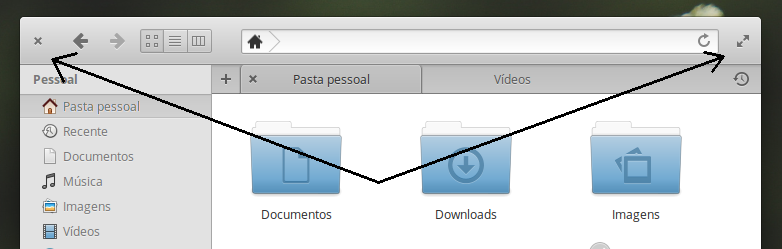
Não houve muitas mudanças, mas pode se notar que a barra superior das janelas está mais estreita na maioria dos apps, economizando ainda mais espaço na tela. A cor do tema continua a mesma com pouquíssima variação, mas com melhor definição nos traços.
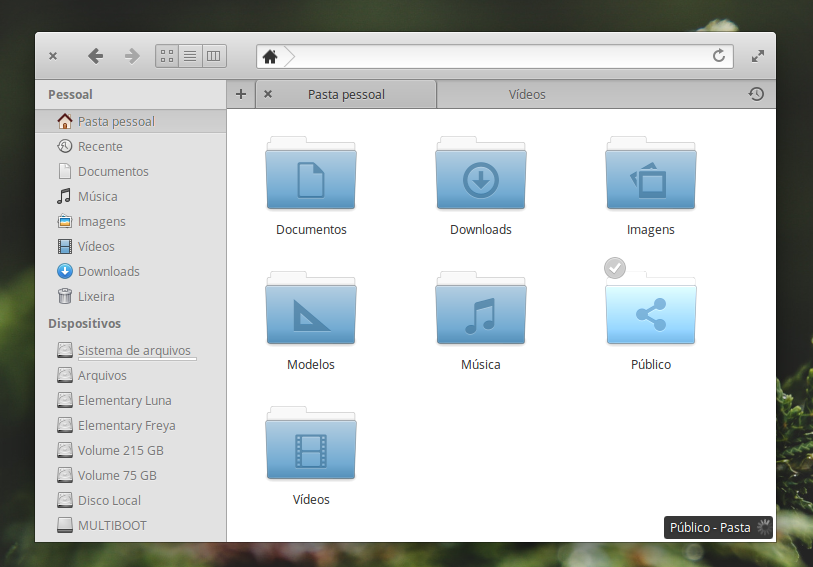
Switches ou Interruptores
Os interruptores seguem a inspiração do Mac OS X, mas também estão um pouco diferentes, um pouco menos largos, e maiores e mais arredondados. Muito bacana, veja no print abaixo.
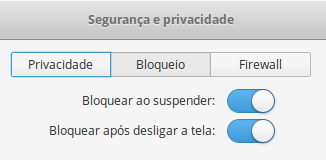
E o Botão de Minimizar?
Mas para quem queria o botão de minimizar de volta, pode se decepcionar, pois ele novamente não foi implementado e creio que nem será. Este é um conceito dos desenvolvedores do Elementary que acreditam que este botão não seja necessário, sendo que a função de minimizar é feita ao clicar no ícone do programa ativo na dock, no caso do Elementary, o Plank. Mas se você, assim como eu, quer muito o botão de minimizar, dê uma olhada nesse artigo:
Slingshot, Wingpanel e Indicators
Slingshot
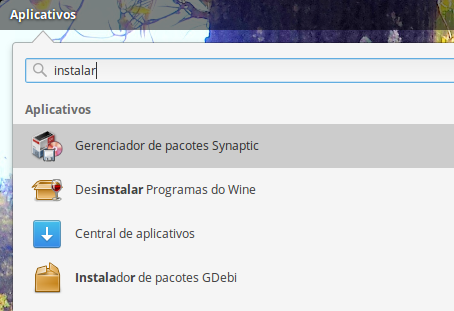 O programa lançador de aplicativos ou menu é chamado Slingshot, e a barra superior chama-se Wingpanel, e os programas com ícones do Wingpanel são os indicators e eles continuam com a aparência flutuante. Esta característica do Elementary OS continuam o tornando elegante.
O programa lançador de aplicativos ou menu é chamado Slingshot, e a barra superior chama-se Wingpanel, e os programas com ícones do Wingpanel são os indicators e eles continuam com a aparência flutuante. Esta característica do Elementary OS continuam o tornando elegante.
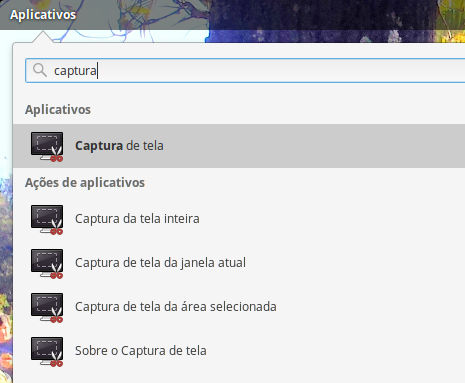 A Novidade: é que agora, você poderá pesquisar no menu não apenas nomes de apps instalados, mas também ações. Experimente digitar “ler” por exemplo, e ele te trará aplicativos que te oferecerem leitura de algo, ou captura, e ele te trará aplicativos de captura de tela, ou digite “instalar” e ele te trará instaladores de pacotes, como sua central de programas. E não somente o app em si, mas ações que ele pode executar, como por exemplo, em captura, eu posso escolher “capturar janela atual”, ou “captura de área selecionada”, ou “captura da tela inteira”. Ou seja ele ficou mais inteligente.
A Novidade: é que agora, você poderá pesquisar no menu não apenas nomes de apps instalados, mas também ações. Experimente digitar “ler” por exemplo, e ele te trará aplicativos que te oferecerem leitura de algo, ou captura, e ele te trará aplicativos de captura de tela, ou digite “instalar” e ele te trará instaladores de pacotes, como sua central de programas. E não somente o app em si, mas ações que ele pode executar, como por exemplo, em captura, eu posso escolher “capturar janela atual”, ou “captura de área selecionada”, ou “captura da tela inteira”. Ou seja ele ficou mais inteligente.
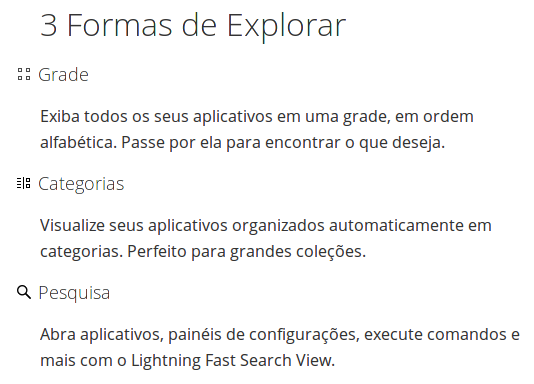
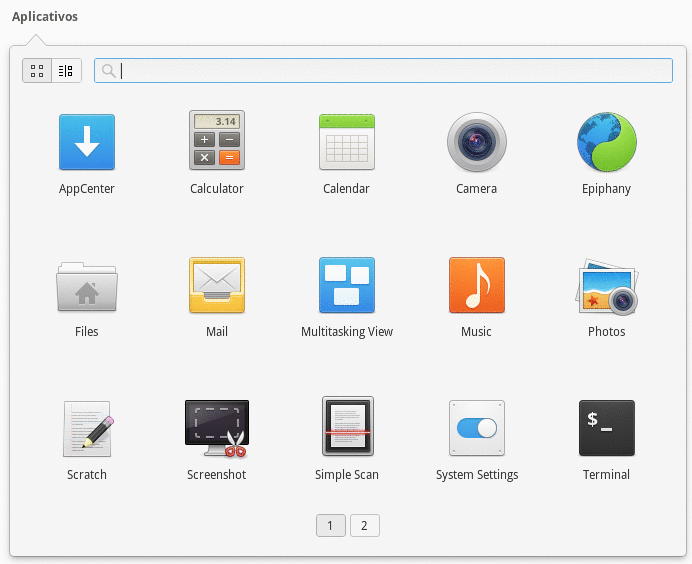
Wingpanel
Notei que o Wingpanel que é a barra superior continua inteligente ao se tornar semi ou totalmente translúcido dependendo das cores do Wallpaper e se tornando preto quando se maximiza uma janela.
Porém agora, os ícones e textos no Wingpanel, ficam claros ou escuros também, dependendo da cor do wallpaper que você configurar.
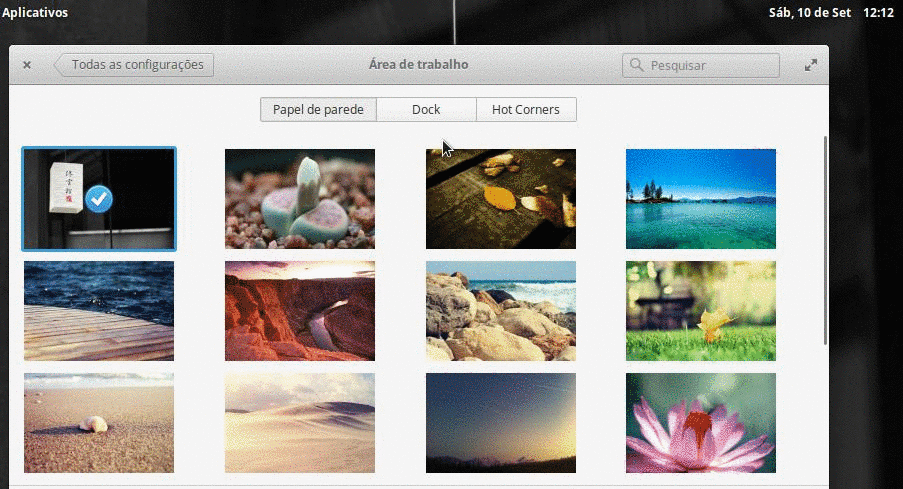
Indicators Remodelados
Todos esses controles (indicators) foram remodelados!
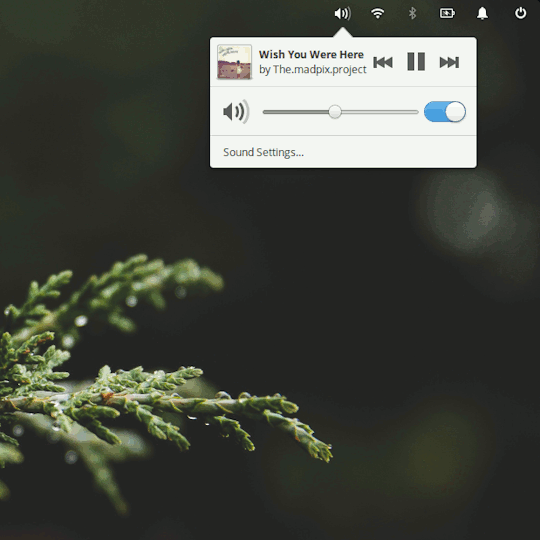
Na área de notificações, vemos dois ícones novos, um ícone de indicador de idioma e um ícone no formato de sino que é o aplicativo de visualização de notificações onde as mesmas ficam agrupadas. Este aplicativo de notificações também possui uma função “Não perturbe“.
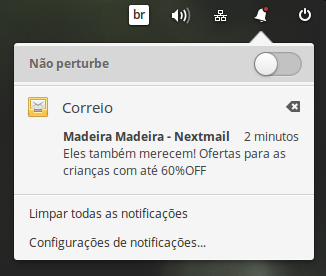
No caso de Notebooks, o ícone da bateria também ganhou um controle que permite exibir a porcentagem. E permite também você ir às configurações do sistema para alterar as preferências de energia.
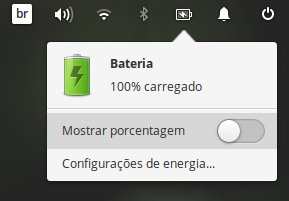
O ícone de controle de volume também recebeu nova aparência, e controles com a mesma aparência e como antes, permitindo controlar o volume do players de músicas.
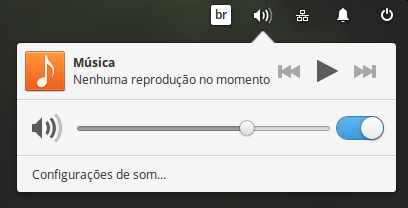
Menu de controle de Sessão estiloso!
O ícone de controle de sessão também foi repaginado e ficou muito bacana.
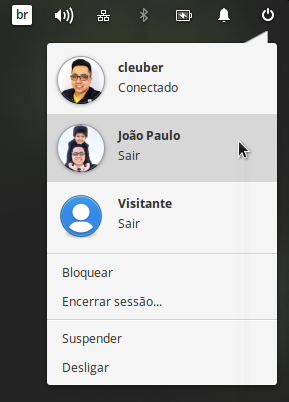
O controle de Redes, agora ao invés das anteriores caixas para desabilitar a rede cabeada ou o Wi-Fi, eles foram padronizados pelos interruptores que acompanham todos os outros controles.
Antes:
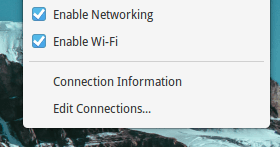
Agora:
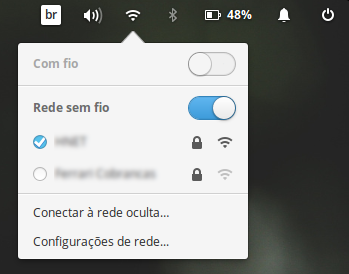
E se você clicar em “Configurações de rede” será direcionado às configurações do sistema no item rede que também foi redesenhado e ficou muito bacana. Mostrarei isso mais abaixo.
O indicador de calendário também ficou muito bacana.
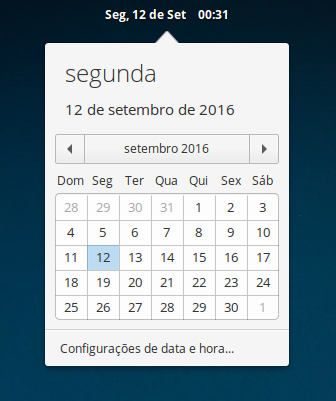
Tema de Ícones
O tema de ícones e janelas continuam seguindo o mesmo tema, mas foram redesenhados e estão logo de vista com a definição melhorada. Poucos ícones mudaram de aparência. Pude notar a mudança maior no ícone do app “Cores” e app “Vídeos”.
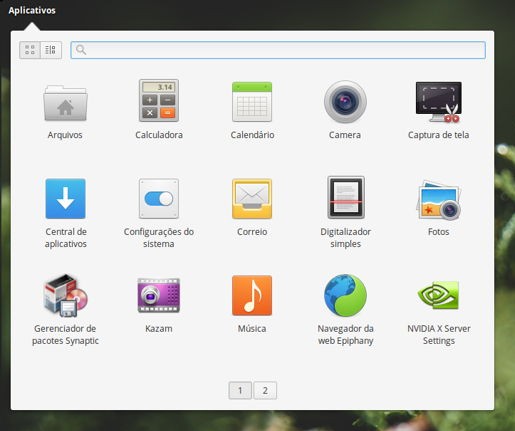
Belíssimos Ícones!
![]()
Configurações do Sistema – Muita Coisa Nova!
Praticamente todos os itens foram redesenhados e ficaram muito bons. Eu mostrarei alguns abaixo.
Acessibilidade: Agora está cheia de opções. Você pode desligar as animações, aumentar o tamanho das fontes (textos do sistema), configurar diversas opções de teclado e de áudio e etc. É muita coisa mesmo e denota o quão cuidadosos os desenvolvedores foram em criar algo pensando em atender à todas as pessoas.
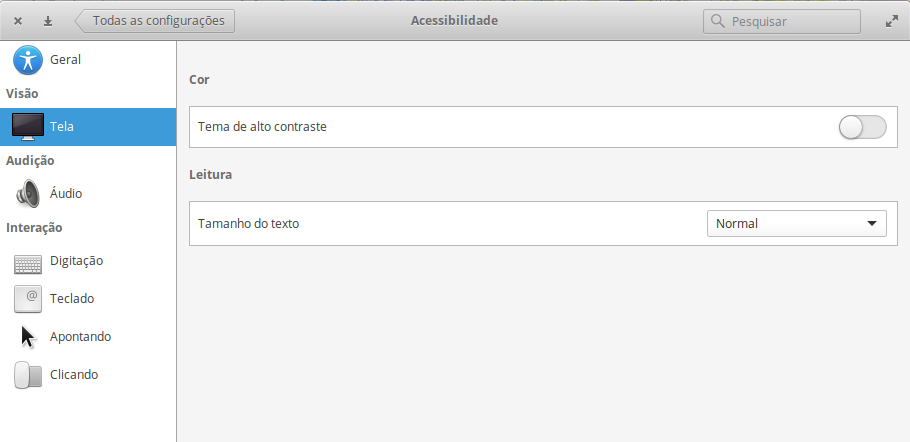
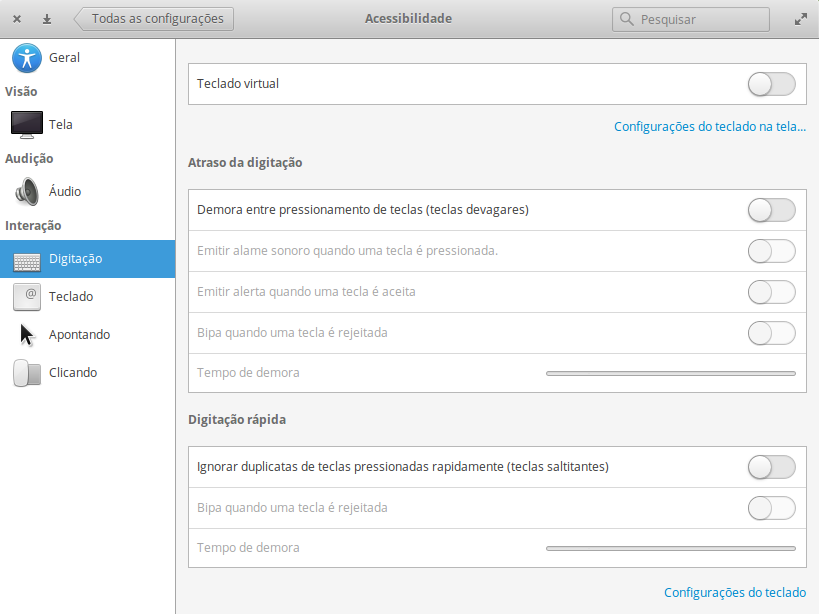
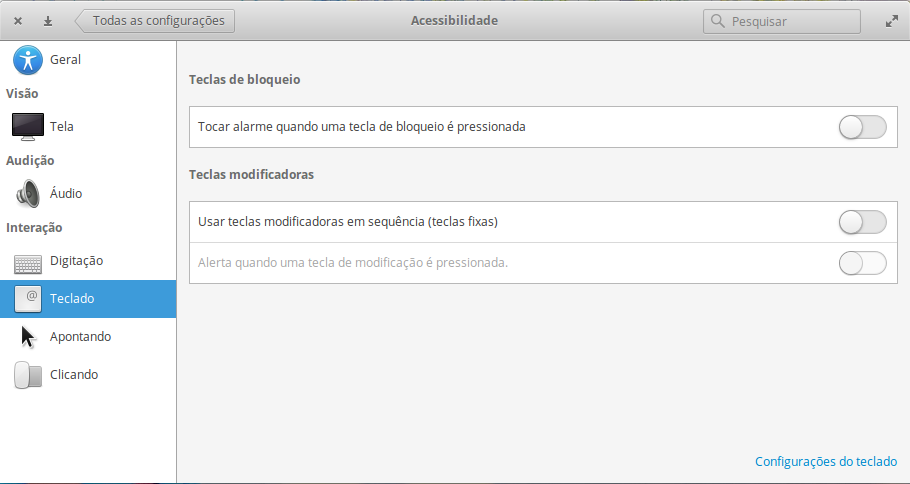
Som: Agora temos mais opções de controles, navegando pelas abas Saída, Entrada, Efeitos de Som e Aplicativos.
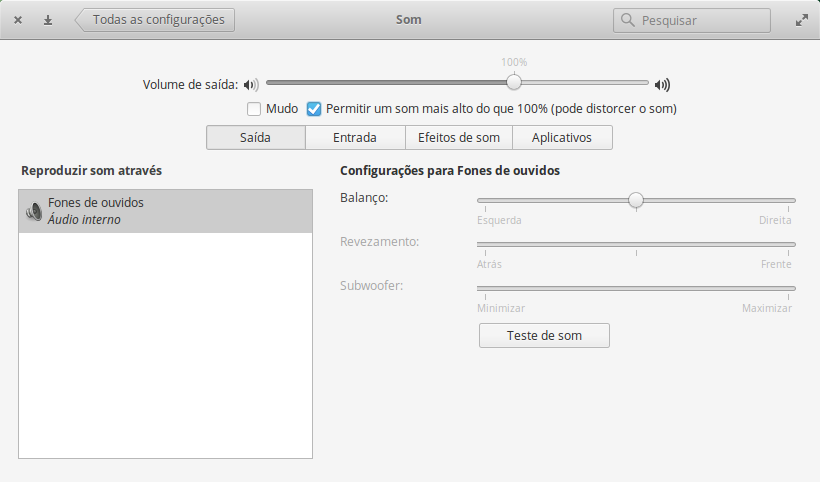
Rede: Foi redesenhado e ficou muito bacana.
Repare que agora possui o Modo Avião e Hotspost. E abaixo de suas configurações de rede ele exibe a taxa de upload e download que está sendo trafegada.
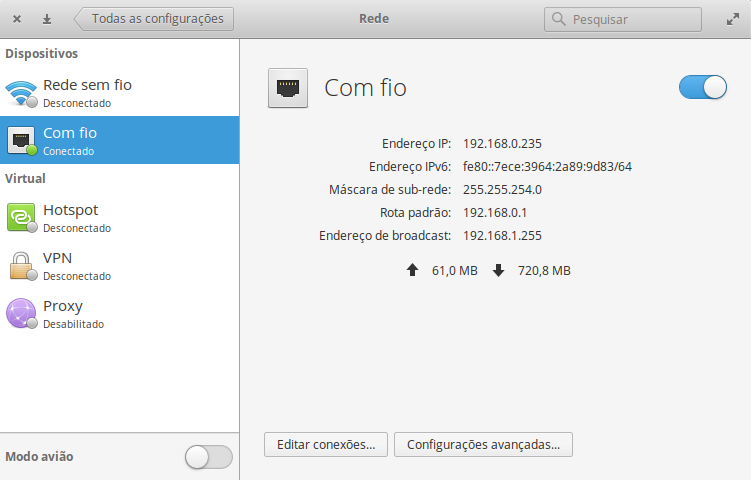
Hotspot:
Testei o Hotspot, ou seja, habilitei, defini uma senha e conectei-me nele de meu celular. MUITO BOM!!!
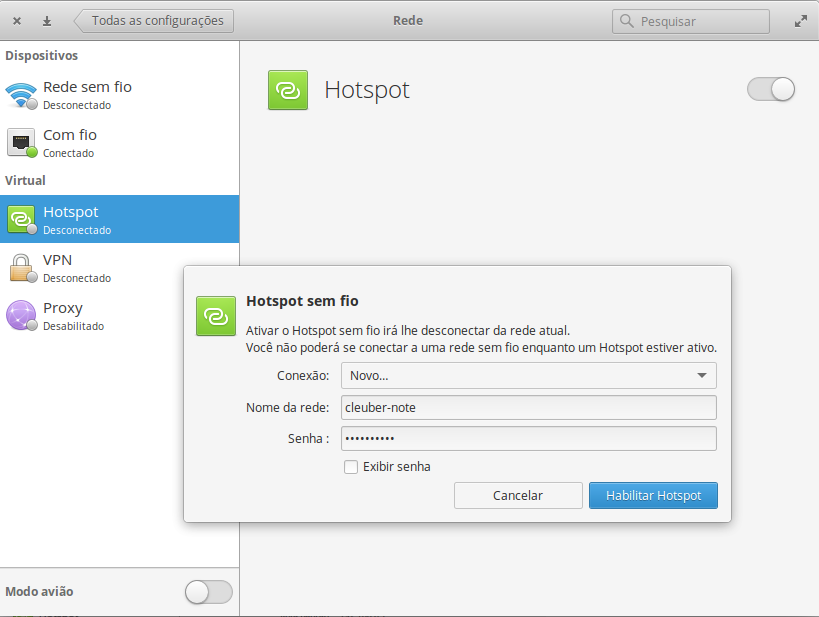
Conectei com meu smartphone com Android normalmente.
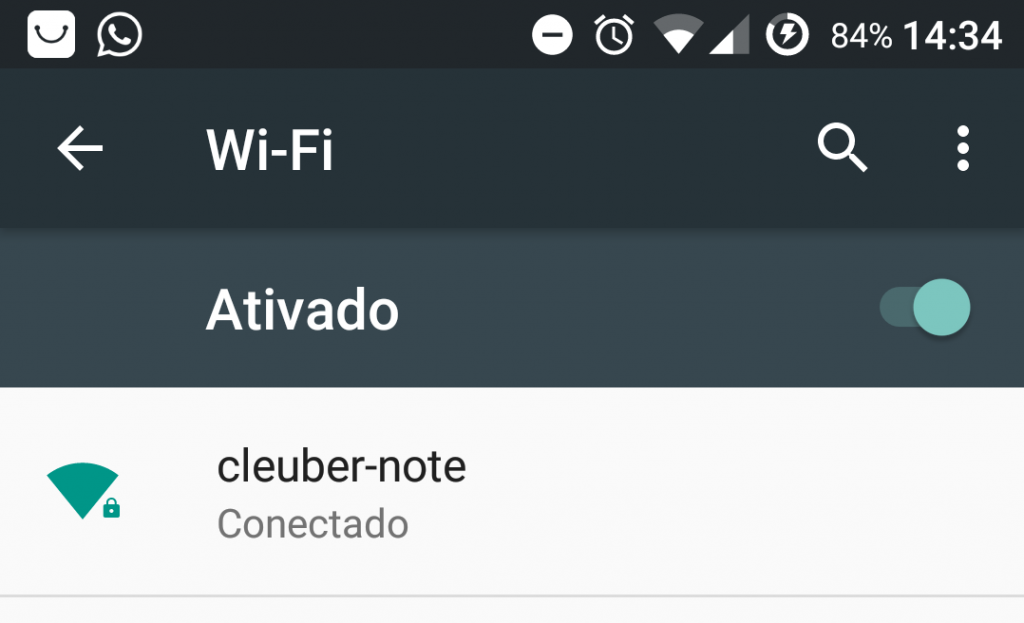
3 Novos Itens
As Configurações do Sistema ganhou três novos itens. O “Contas Online“, “Compartilhamento“, e “Controle dos Pais“. E a posição de alguns itens mudaram.
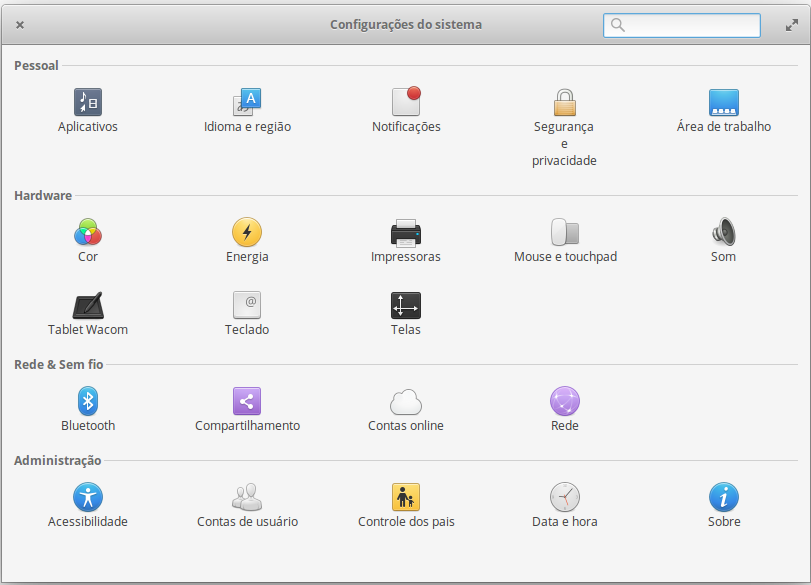
Novo Item Contas Online
Esse item assemelha-se com o que encontramos no Ubuntu. Porém não vem com conectores para todos os tipos de contas online. Você poderá conectores posteriormente, ou seja, conector para o Facebook, Twitter, contas Microsoft (msn), Yahoo e etc.
Configurei apenas minha conta do Google, que já configurou minha conta de e-mail, e configurei a integração com o Calendário também.
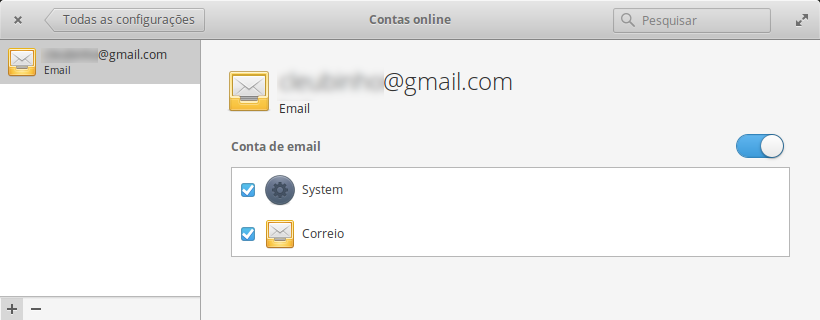
Novo Item Controle dos pais
Para esse item funcionar, você precisará adicionar (no item contas de usuários) uma conta de usuário adicional do tipo “padrão” e não administrador. Depois basta ir ao item Controle dos pais, e definir políticas de uso dessa conta. Esta funcionalidade inclui horário de uso do computador, sites que deseja bloquear a navegação e aplicativos que deseja proibir que seja usada.
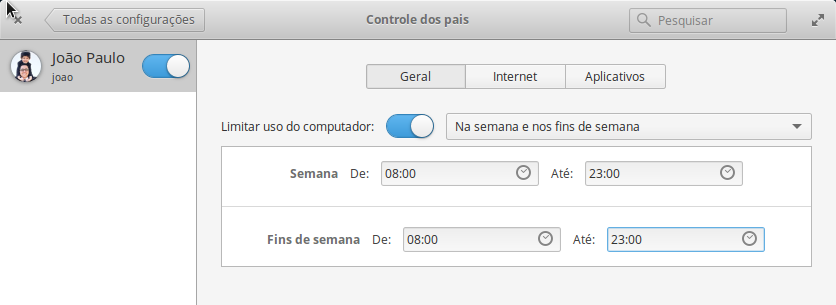
Novo Item Compartilhamento
Esse item permitirá a você compartilhar documentos de pastas de sua biblioteca de mídia, para serem acessados de outros computadores em sua rede.
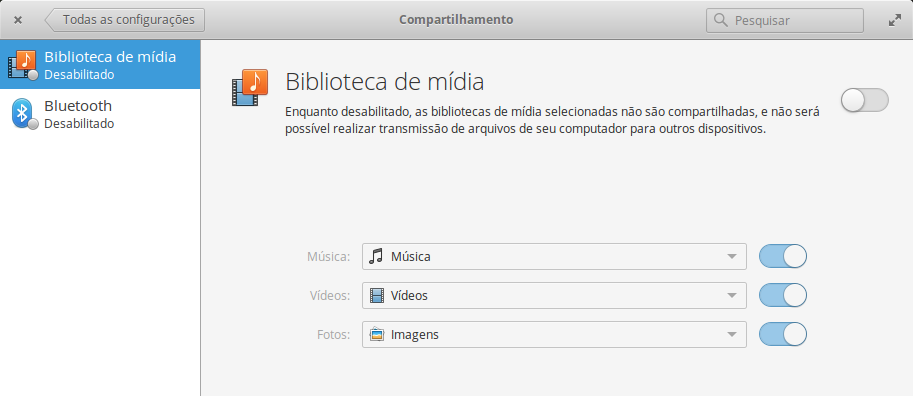
Papéis de Parede
No Item Área de Trabalho da Central de Configurações, podemos ir até a aba “Papel de Parede” e checar a coleção de Wallpapers que vem com a distro. Notei que mudou apenas o Wallpaper padrão, e mais dois novos foram adicionados, mas os outros continuam os mesmos. Todos são muito bonitos, mas já conhecidos, então continuarei a incrementar os wallpapers usando alguns de minha própria coleção ou mais tarde usar o Variety para trocar automaticamente de wallpaper.
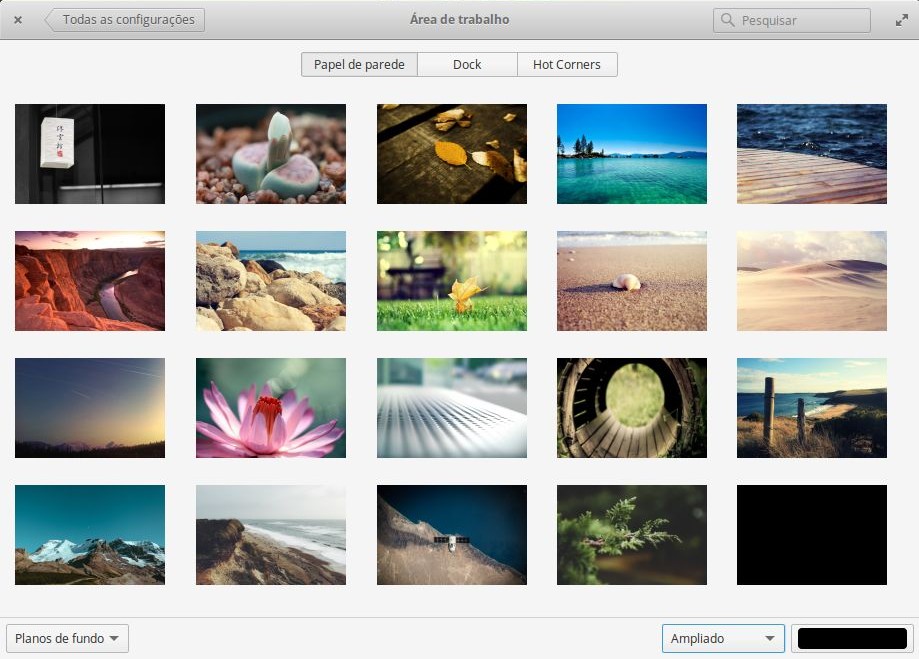
Os Novos:
Obs. Gostei muito dessa foto do satélite.
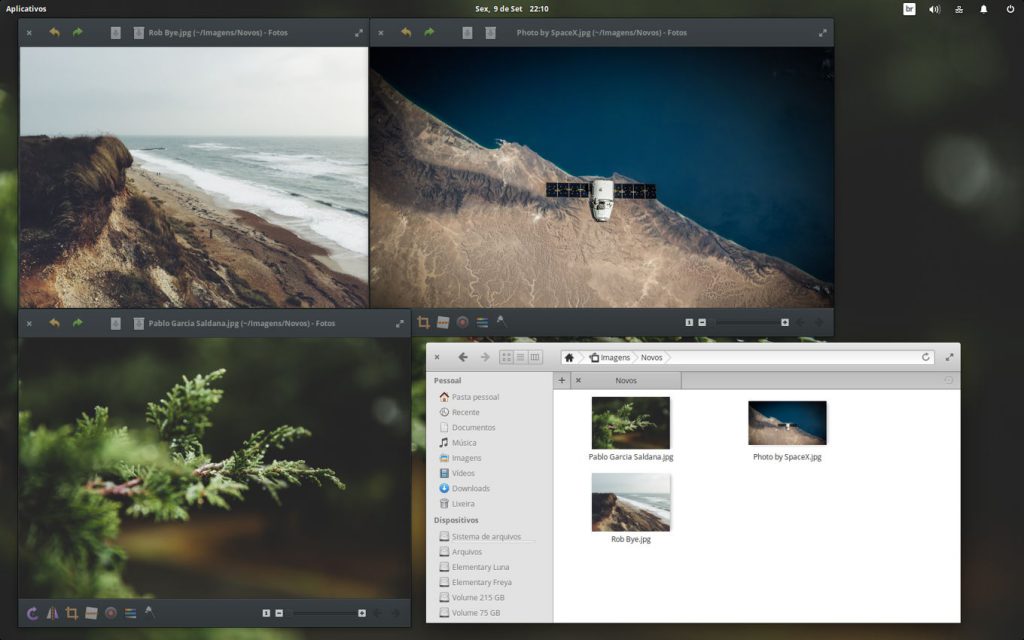
Notificações e Novo Controle
As notificações ao lado direito do Slingshot continuam do jeito que eram na versão anterior, e tem um funcionamento muito bacana mesmo, que lhe notifica todas as principais tarefas do sistema, ou seja, se você rodar um comando de atualização do sistema no terminal (apt-get update), ele lhe notificará quando a tarefa terminar ou quando instalar um programa e assim por diante.
E a animação da caixa de notificação corre para o lado direito, um efeito bem melhor que o do Ubuntu na minha opinião, pois no Ubuntu a caixa vai desaparecendo aos poucos, mas demora demais para sumir.
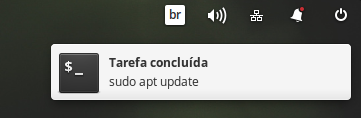
A novidade nesta versão é que o ícone de notificações armazenam uma lista de notificações.
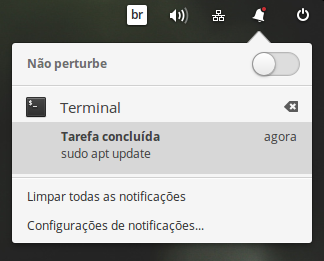
Controle de Notificações
As notificações podem ser ativadas e desativadas conforme sua preferência, e alguns tipos de notificações podem ser escolhidas.
Ateriormente apenas notificações de comandos no terminal, backups, energia e rede apareciam nas opções, mas agora muito mais está disponível.
Antes:
Agora:
Notável avanço!
Notamos mais itens e uma opção para definir se eles aparecerão na central de notificações ou não.
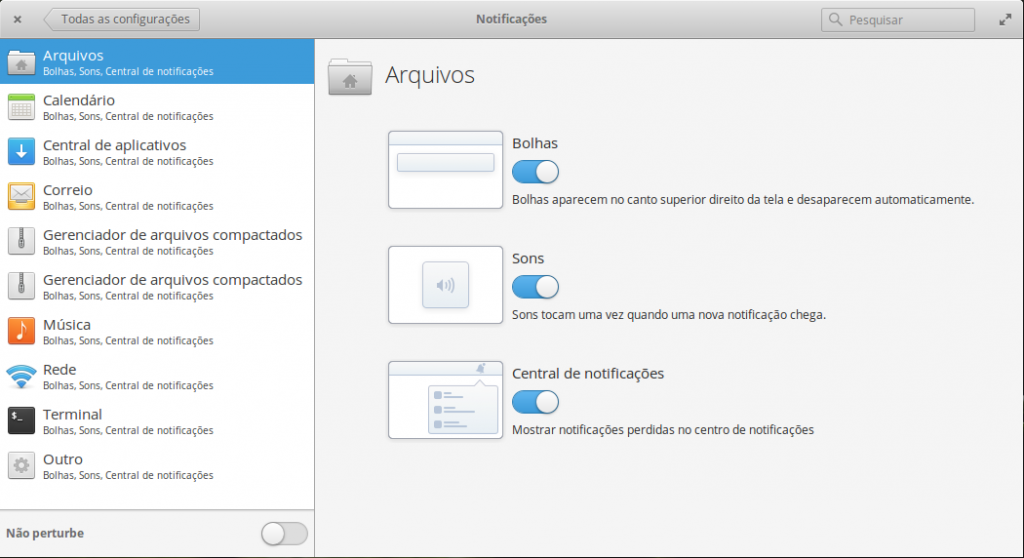
Apps Padrão e de Inicialização nas Configurações do Sistema
No menu aplicativos, assim como antes, podemos definir os aplicativos padrão para cada coisa no sistema.
Também podemos adicionar programas de sessão facilmente, usando a aba “Inicialização”. Observe nas imagens.
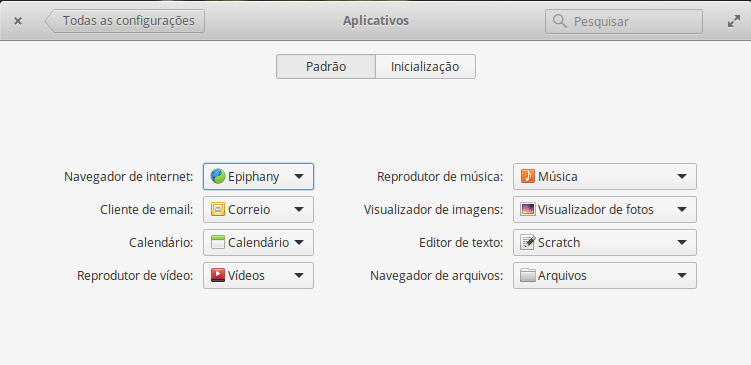
Segurança e Privacidade
Neste item que não é uma novidade, você poderá definir algumas opções de privacidade e como o sistema guardará alguns dados e históricos. A novidade é o botão no rodapé “Modo de privacidade“, onde o sistema desabilitará a memorização das localizações e outros itens totalmente.
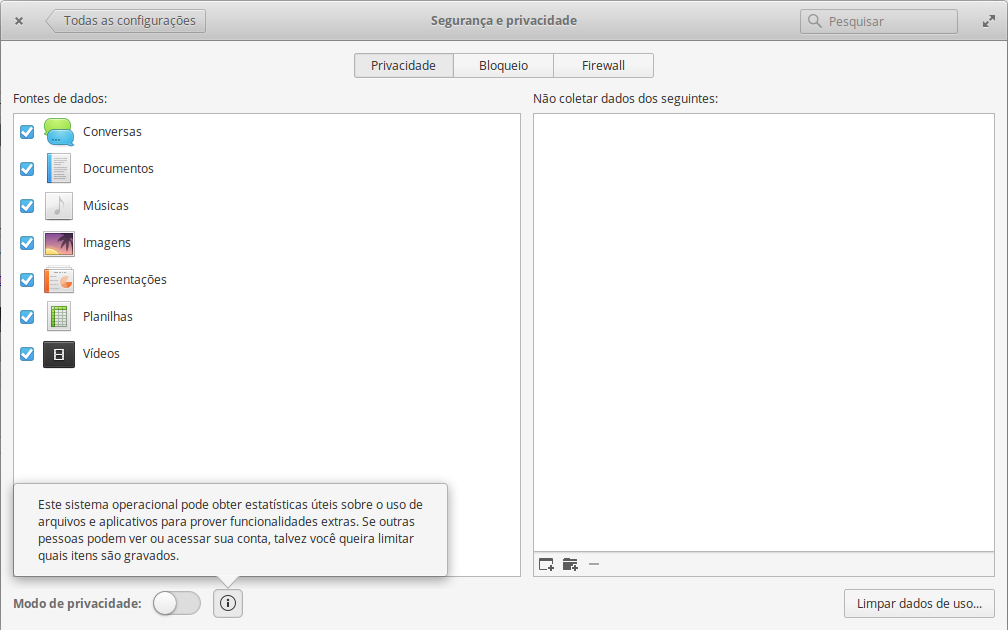
Firewall
Uma coisa legal do Elementary OS é que vem com firewall instalado. O Firewall pode ser ativado também através da Central de Configurações e então podem ser criadas políticas conforme sua preferência. Para saber mais sobre Firewall poderá dar uma olhada neste meu outro artigo: http://cleuber.com.br/index.php/2014/06/26/firewall-linux-com-interface-grafica-com-gufw.
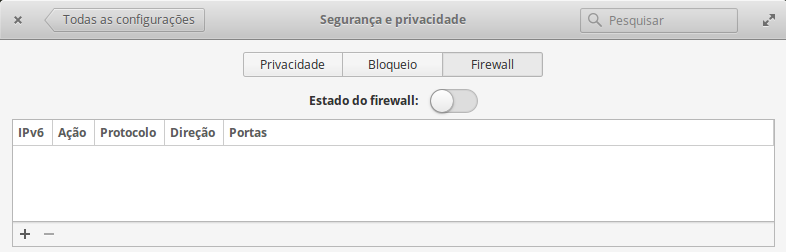
Funcionalidades de Produtividade
O Elementary continua com seu ambiente Desktop chamado de Pantheon Shell, e um gerenciador de janelas chamado Gala, e a Distro possui animações de transição selecionadas e configuradas a dedo, e você notará como elas estão mais fluídas. Você notará isso ao fazer um simples Alt+Tab.
Uma funcionalidade bem bacana é o Multitask View que permite visualizar todas as janelas abertas com o atalho de teclas “⌘ + A”. Muito similar ao Spread Window. Ela o atalho no Plank continua lá. Também é possível adicionar áreas de trabalho com “⌘ + Seta para baixo” e alternar entre elas e entre as aplicações colocadas em cada uma. A aparência desta tela mudou apenas um poquinho tornando a área central que mostra o desktop maior e o espaço entre ele e a borda da área a direita mais estreita.
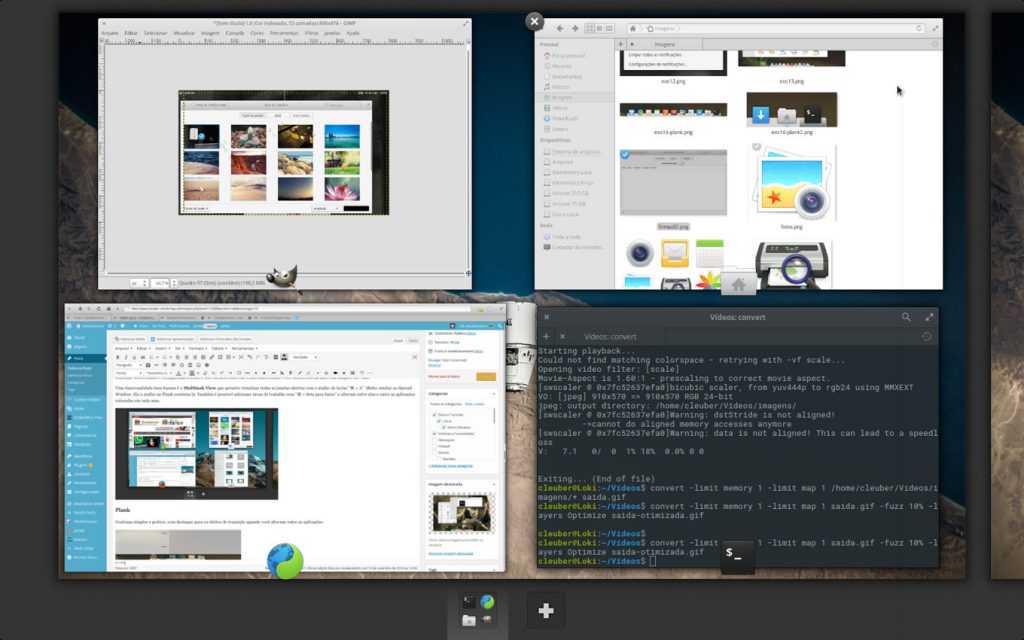
Plank
Continua simples e prático, com destaque para a interação que ele tem com a alternância das aplicações com Alt + Tab, e seus efeitos de transição.
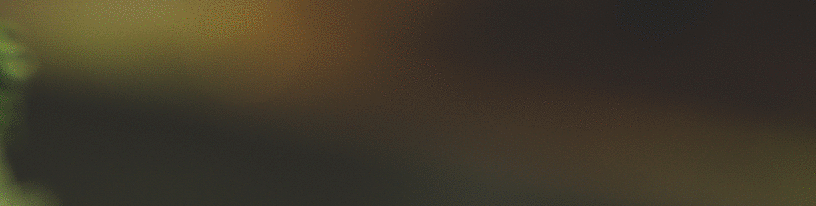
Ele continua permitindo ações com o botão direito do mouse para alguns programas ancorados nele, destaque para abrir uma aba do terminal como root, abrir uma janela do navegador de arquivos como root, nova aba privada dos navegadores, escrever novo e-mail ou adicionar um novo evento ao calendário. Muito “show”!
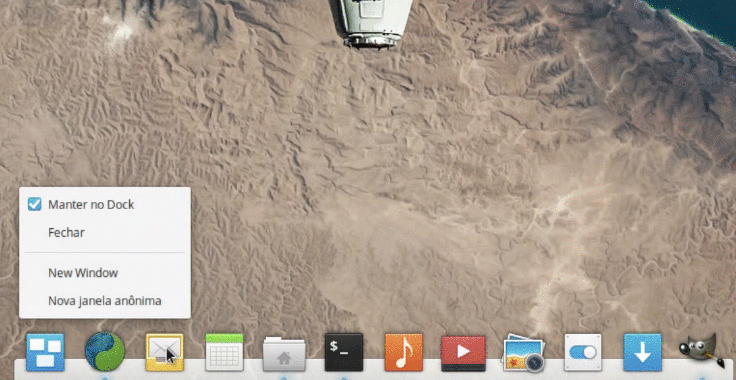
Atalhos de Teclado e Mouse:
Lembrando que ⌘ significa a tecla que tem a bandeira do Windows (Super Key), mas que por questões legais não pode ser usada. E também ⇧ significa Shift.
- ⌘ + Espaço :: lançador de aplicativos
- Alt + Tab :: alternar janelas
- ⇧ + Alt + Tab :: alternar janelas ao contrário
- ⌘ + W :: visualização das janelas
- ⌘ + A :: visualização das janelas de todas as áreas de trabalho
- ⌘ + Esquerda/Direita :: trocar área de trabalho
- ⌘ + S :: visualizar áreas de trabalho
- ⌘ + 0 :: criar nova área de trabalho
- ⇧ + ⌘ + Esquerda/Direita :: mover janela com área de trabalho
- Ctrl + ⌘ + Esquerda/Direita :: ocupar tela com metade da janela
- Ctrl + ⌘ + Cima/Baixo :: maximizar ou restaurar janela
- ⌘ + L :: travar tela
- ⌘ + Clicar, segurar e arrastar :: mover janela
- ⌘ + Clicar com botão direito, segurar + Arrastar :: redimensionar janela
Hot Corners
É possível ainda desde a versão Luna, configurar cantos da tela por onde você passa o ponteiro do mouse e ele executa uma ação como mostrar as janelas (mult-tasking view), mostrar as Áreas de Trabalho ou diversas outras opções, até mesmo um comando personalizado que você desejar, como abrir uma aplicação. (A mesma coisa com menos opções pode ser feita no Ubuntu através do Compiz ou do Ubuntu-Tweak).
Memorização de Arquivos e Locais
Pequenos Detalhes, Grandes Facilidades
Uma coisa que o pessoal do Elementary OS pensou para ajudar os usuários é que alguns programas se lembram do que você estava fazendo quando você o fechou e quando você abre o programa novamente ele abre os documentos que você estava trabalhando.
Isso acontece no terminal, por exemplo você estava dentro de uma pasta no terminal, digamos que seja a pasta do sistema /boot/grub. Daí quando vc abrir o terminal ele estará dentro da mesma pasta.
O mesmo acontece com o navegador de Arquivos, e com o Editor de Texto, que restauram as abas dos mesmos locais ou documentos que estavam abertos quando você os fechou.
Eu acho isso muito legal, e denota a preocupação que o pessoal do Elementary tem em deixar os sistema perfeito mesmo e demostra o carinho pelo usuário. ?
Programas
O Elementary vem com diversos programas e muitos deles são fork de seus originais, como o navegador de arquivos chamado Pantheon Files que é um fork do Nautilus, o editor de texto Scratch que é um fork do Gedit e assim por diante. O legal é que esses programas receberam muito desenvolvimento para oferecer funcionalidades adicionais que os seus antecessores não disponibilizaram.
3 Novos Programas
O Midori e Geary foram substituídos pelos Epiphany e Mail. E a Central de Programas do Ubuntu foi substituída pela Central de Software, que foi desenvolvida baseada no Aplicativo de Software do Gnome.
O navegador de internet que anteriormente era o Midori que é baseado no WebKitGTK+ (o mesmo usado em versões anteriores do Chrome), agora é o Epiphany, dando continuidade ao desenvolvimento deste browser. E o Geary Mail, também foi abandonado, pois com base nele, eles desenvolveram o Mail, que tem diversas novas funcionalidades.
Segue a lista completa:
- Pantheon Greeter: gerenciador de sessões com base em LightDM.
- Wingpanel: painel superior, semelhante à função do painel superior do GNOME Shell.
- Slingshot:. Lançador de aplicativos localizado em WingPanel.
- Plank: Doca (sobre a qual Docky . baseia-se).
- Switchboard: Aplicativo Configurações (ou painel de controle).
- Epiphany: Ateriormente usava-se o Midori, agora foi desenvolvido o Epiphany pela equipe.
- Mail: Anteriormente usava-se o Geary Mail, mas eles desenvolveram o próprio cliente de email, agora chamado apenas de Mail.
- Calendário (Maya): Calendário para Desktop.
- Música (Noise): player de áudio.
- Scratch: simples editor de texto comparável ao gedit ou bloco de notas.
- Pantheon Terminal: emulador de terminal.
- Pantheon Files: Gerenciador de arquivos.
- Central de Programas – A mesma encontrada no Ubuntu
Nova Central de Aplicativos
E a grande novidade é a nova Central de Aplicativos. O próprio Ubuntu aposentou a Central de Programas do Ubuntu e passou a usar o “Aplicativo de Software do Gnome”. Agora, o elementry OS parece que está a usar este novo tipo de loja de software, que pode ter sido baseado no do Gnome.
Nele, é possível escolher os programas por categoria e depois vê-los em ordem alfabética.
Também é possível aplicar as atualizações disponíveis no sistema por aqui.
Mas eu ainda creio que a Central de Programas do Ubuntu oferecia mais opções, filtros e recursos.
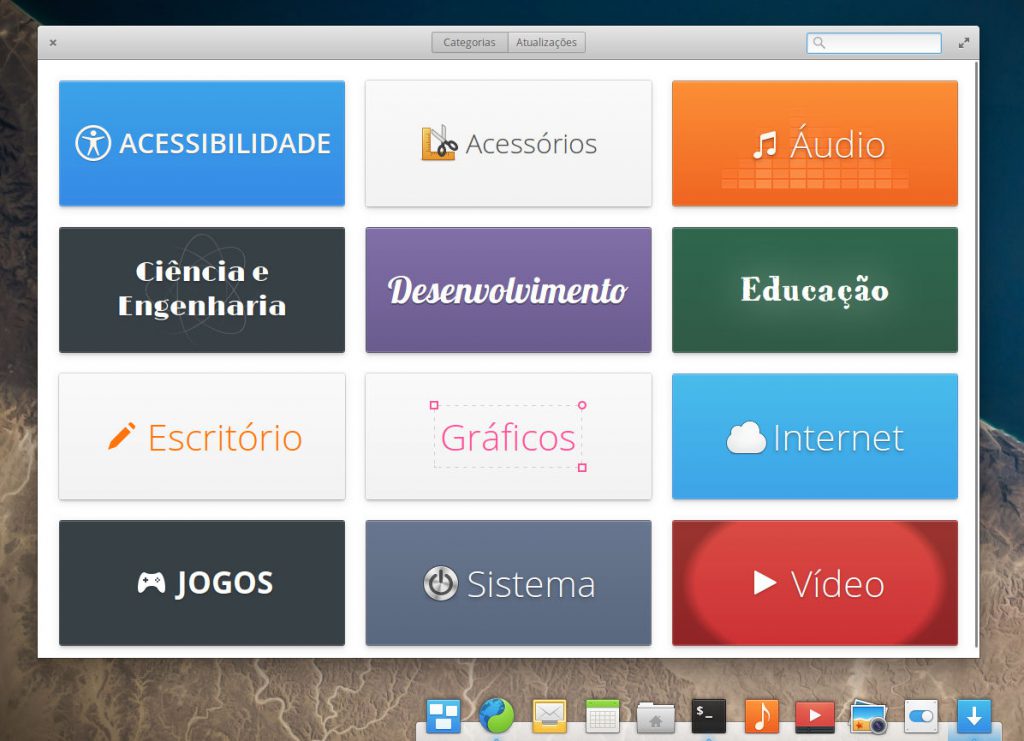
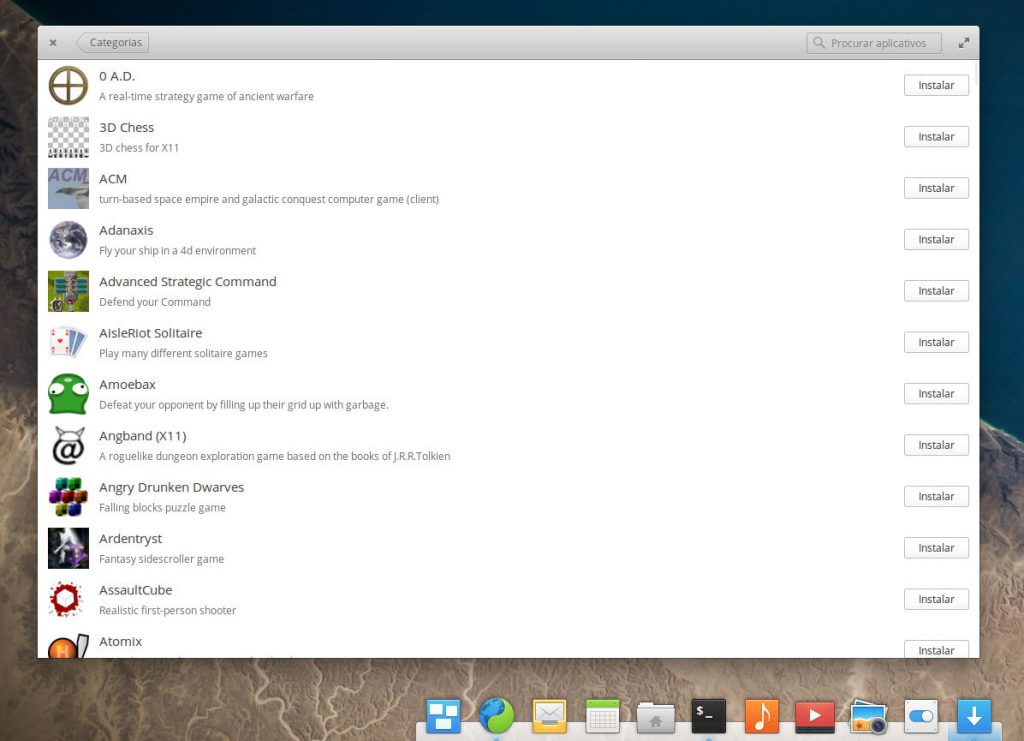
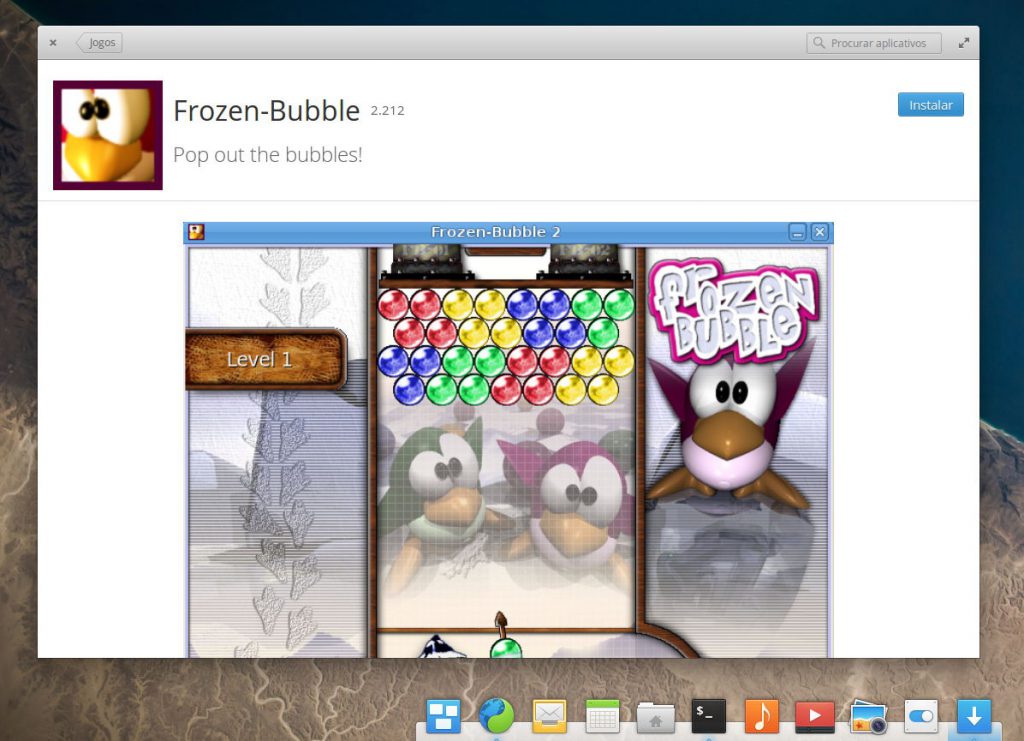
Fim das Fontes Não Seguras de Software
Por padrão agora não é possível adicionar outros repositórios para instalar software de outras fontes não testadas para o sistema. Uma medida com certeza muito compreensível.
De acordo com a equipe de desenvolvimento:
No interesse de promover métodos de instalação de software seguro, a partir desta versão não existe aplicativo padrão para a manipulação de pacotes .deb, e também, a ferramenta de linha de comando add-apt-repository não está disponível por padrão. Essas ferramentas estão disponíveis para instalar a partir dos repositório padrão, ou seja, você poderá instalá-lo posteriormente, mas a postura daqui para frente é que o software deve vir de fontes seguras, controlados ou em formatos de pacotes de área restrita. Se você está preocupado sobre como os usuários serão capazes de obter e instalar seus aplicativos, não entre em pânico! Nós vamos ter um anúncio de acompanhamento em breve.
Sem Pacote de Escritório, Jogos, Java, Flash, e etc
O Elementary OS é uma Distro mais enxuta, que vêm com apenas os programas mais essenciais. E por isso ainda é necessário realizar diversas coisas para deixar o Elementary perfeito. Isso inclui instalação de pacote de escritório como o Libre Office, codecs adicionais, fontes, wine, flash, java, games, programas de tweak e etc.
Ele também não conta com uma busca de coisas na internet, como fazemos no Unity do Ubuntu, pois a busca no menu dele, o Slingshot, faz buscas apenas locais por aplicativos e arquivos o que para muitos é até melhor. A integração com as redes sociais se faz através da instalação de clientes de facebook, twitter e etc, mas ele se integra ao calendário do Google permitindo-lhe adicionar uma conta de e-mail ao Geary.
Para instalar tudo isso leia este artigo:

Calendário (Maya), integrado ao Google!
A aplicação calendário continua com suporte para o Google Calendar & CalDAV.
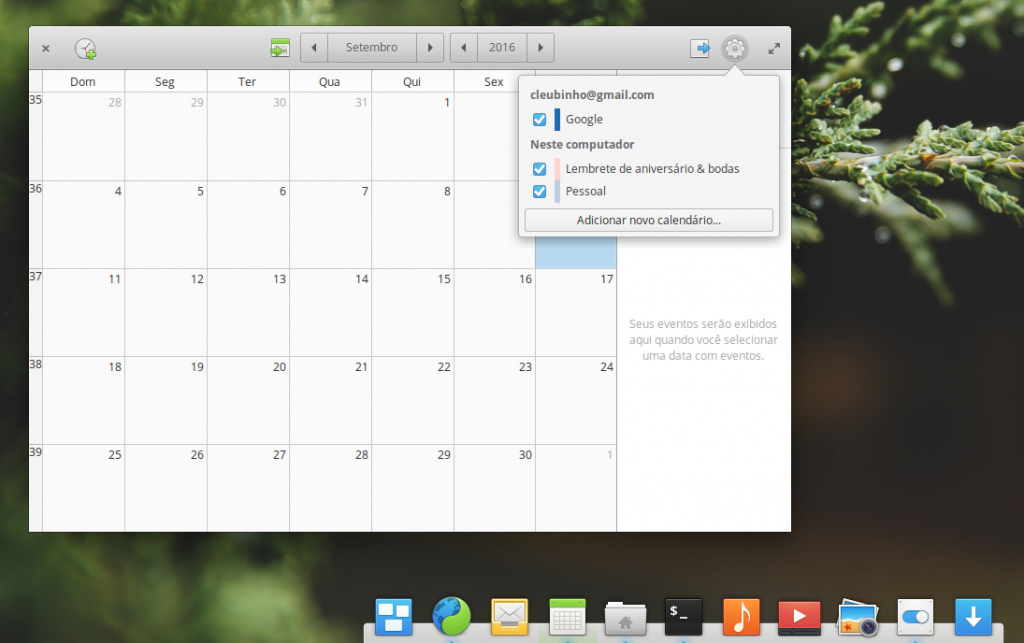
Terminal
O terminal continua com a aparência toda preto, um botão de busca que abre um campo de digitação para busca de locais e arquivos. Quando você o fecha e o abre novamente, ele abre na mesma localização de pasta em que você estava quando o fechou. (o mesmo recurso está presente no navegador de arquivos Pantheon-Files). Muito legal!
A novidade no Terminal é um esquema de cores para o conteúdo do que se navega e comandos que você possa rodar, observe:
Antes:
Agora:
Obs. Instalei e rodei o comando “screenfetch”.
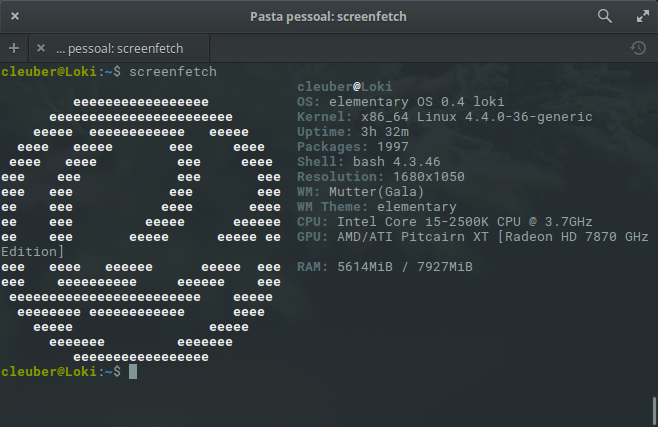
Outro recurso do terminal, desde a última versão é que quando você cola um comando com “sudo”, seja com o botão direito do mouse ou com a combinação de teclas “Ctrl+Shft+V”, ele exibe um alerta de segurança.
Suporte a Múltiplos Monitores
Isso é uma coisa que sempre testo, e tem sido um desafio para a maioria das Distros oferecer um bom suporte a múltiplos monitores.
No Elementary OS eu pensei que ao plugar uma terceira tema, a mesma não seria reconhecida. E até me enganei pois não apareceu imagem porque eu estava com o cabo de vídeo solto atrás do monitor. Após conectar corretamente todos os monitores funcionaram corretamente. TOP!
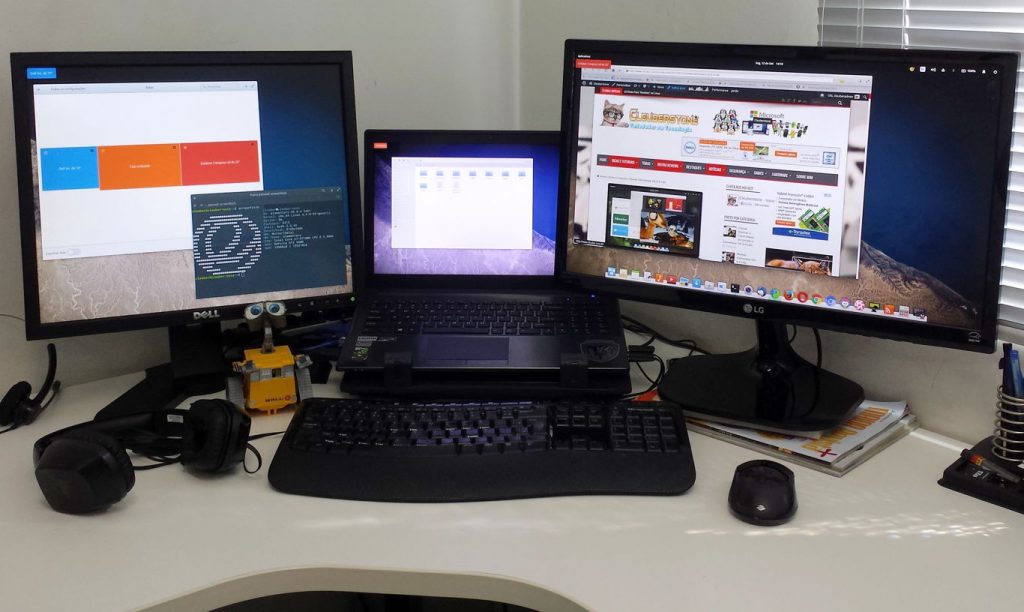
Pontos Negativos?
Navegador Epiphany: Este ainda é um novo programa e precisa amadurecer um pouco mais. Comigo, algumas vezes, as páginas em abas pararam de funcionar, ou ao reabrir o navegador, algumas abas que eu estava usando na sessão anterior não conseguia ser carregada e isso me irritou algumas vezes. E uma função chave que falta é que ele não possui botão de “restaurar última aba fechada”. Mas o bom é que a barra de pesquisa dele fica na barra de título de sua janela o que deixa ele com a aparência bem legal e economiza a área da página. Ele só precisa amadurecer mais.
Bugs: Assim como toda distro recém lançada, ainda existem bugs a serem resolvidos. Alguns são conhecidos e outros surgem com o feedback de diversos usuários. Isso acontece pois, imagine que cada usuário tem uma máquina com hardware diferente e não dá para prever tudo o que pode acontecer em cada ambiente. Mesmo assim o sistema está muito estável. Comigo aconteceram dois bugs, um que fez com que o Wingpanel deixasse de ter a transparência dinâmica conforme o Wallpaper e outro problema gráfico depois que desbloqueio a tela (talvez algo relacionado à minha placa gráfica e driver). Entrei nos fóruns do Elementary OS para pesquisar o problema do Wingpanel e é realmente um bug conhecido e creio que em breve vai ter correção. Mas não achei nenhum outro bug até agora e está dando para usar o sistema normalmente.
Falta de programas: Depende. Pode parecer que a falta de programas adicionais seja considerado um ponto negativo, mas eu acho que não, pois ele nos deixa escolher que outros programas nós desejamos instalar, tais como pacote de escritório, navegadores adicionais, players, games e etc. Acho que a equipe do elementary OS está correta em oferecer o sistema apenas com os alguns programas próprios instalados, e claro que um pacote de escritório próprio seria um projeto muito grande e desnecessário visto que existem tantas opções tão boas disponíveis. Programas bem feitos, apenas um para cada necessidade mais básica, deixa o sistema muito enxuto, fortalece a identidade dele, e pronto para que o usuário instale o que quiser a mais depois, de acordo com as necessidades de cada um.
Conclusão.
Uma obra de arte.
O Elementary OS continua a surpreender. Ao começar a trabalhar com ele, você pode até pensar que não mudou muita coisa, mas conforme você vai utilizando-o você percebe que mudou quase tudo para melhor, melhorando a aparência, os apps, as funcionalidades e tudo mais. Agora com muitas outras vantagens por baixo do capô também, como a estabilidade de ser baseado no Ubuntu 16.04 LTS, com diversos aprimoramentos por usar uma versão mais atual do kernel Linux 4.4. E a usabilidade do desktop é fenomenal, pois é muito fluído de usar, com uma linguagem visual presente em todos os apps e configurações, tornando-o com uma aparência padronizada o que oferece aos novatos uma adaptação fácil e intuitiva.
Mas por enquanto é isso aí, basta baixar e experimentar.
Notou mais alguma coisa que eu posso adicionar aqui? Comente aí!
Já instalou? Que tal deixá-lo ainda melhor?
Abraços
Cleuber
 Cleuber.com.br Linux e Muito Mais
Cleuber.com.br Linux e Muito Mais
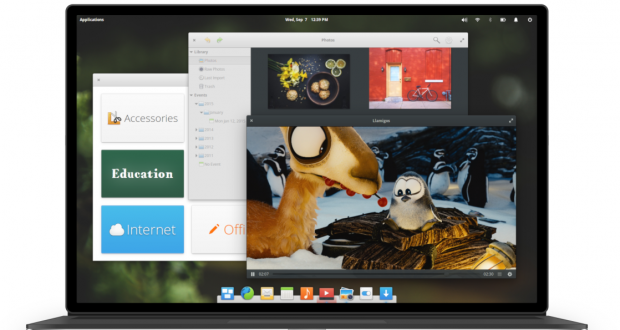





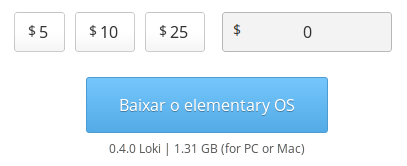




Poderia fazer um tutorial mostrando configuração de placas de vídeo Nvidia no OS Loki…estou com dificuldades em utilizar corretamente a minha placa dedicada…
Oi Leandro, eu não tenho muito conhecimento em configuração de opções gráficas usando o X. No caso de vc estar usando o driver proprietário da NVidia, provavelmente ele instalou o app “NVidia X Server Settings”. Abra-o pelo terminal como root (sudo nvidia-settings) ao invés de abri-lo pelo Slingshot. Então tente configurar suas preferências por aí e salve. No caso de usar os drivers open source Nouveau, poderá configurar pelas opções do item Monitor das Configurações do Sistema (que na verdade pode ser usado nos dois casos). Outras opções mais avançadas configurando o X Server, são editando o arquivo /etc/X11/xorg.conf, mas aí tem que pesquisar na internet mesmo, pois isso é delicado e pode causar uma falha difícil de recuperar.
Otimo review, parabens!
Obrigado Johannes!